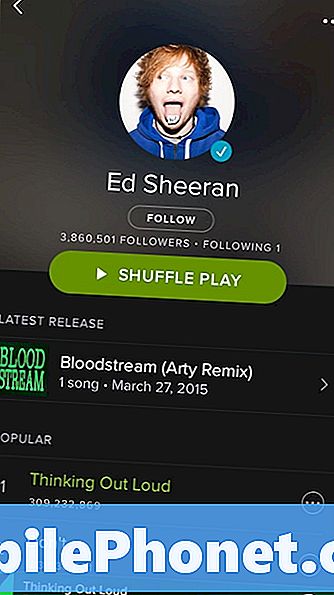2. Adım: Arka planda çalışan uygulamaları kapatın. Ana Sayfa düğmesine bastığınızda Android'deki uygulamalar kapanmayacak, bunun yerine simge durumuna küçültülecektir. Arka planda koşmaya devam ediyorlar, normalde yaptıkları gibi hafızayı yiyorlar. Tek farkları, kullanılmadıklarında verileri aktif olarak kullanıldıklarından daha yavaş depolamalarıdır. Son Uygulamalar penceresini açmak için Ana Sayfa düğmesini basılı tutun, ardından her bir uygulamayı birer birer kapatmak için soldan sağa kaydırın.
3. Adım: Galaxy Note 2 belleğini temizleyin. Uygulamalar her zaman RAM kullanır ve bir uygulama kapatıldığında çoğu temizlenir, ancak bazı veriler otomatik olarak silinemez.Bu nedenle, zamanla, telefonun uygulamaları yüklemesi ve çalıştırması çok yavaş hale gelir. Bu verilerden kurtulmak için zaman zaman telefonun belleğini temizlemeniz gerekir.
- Ana ekrandan Ana Sayfa düğmesini basılı tutun.
- Görev Yöneticisi'ne dokunun.
- RAM sekmesine dokunun.
- Belleği Temizle düğmesine dokunun.
Endişelenmeyin, daha yeni ve daha taze bir veri kümesi önbelleğe alınacaktır, bu nedenle bu prosedürden sonra telefonunuzu yeniden başlatmanız önerilir.
4. Adım: Güvenli Modda Önyükleyin. Telefonunuzda soruna neden olanın üçüncü taraf bir uygulama olduğundan şüpheleniyorsanız, şüphenizi doğrulamak için onu Güvenli Modda başlatmayı deneyebilirsiniz. Güvenli mod yalnızca temel sistem yazılımını yükler, bu nedenle cihazın Güvenli Modda Normal Modda olduğundan daha iyi çalıştığını gördüğünüzde, bir uygulamanın hileli olduğunu anlarsınız. Telefonunuzu Güvenli Modda şu şekilde açabilirsiniz:
- Telefonu tamamen kapatın.
- Cihazınızı açmak için Güç düğmesini basılı tutun.
- Sesi Kısma düğmesini basılı tutmadan önce animasyon logosunun görünmesini bekleyin.
- Ekranın alt kısmında göründüğü için telefonun Güvenli Modda olup olmadığını bilirsiniz.
4. Adım: Fabrika Ayarlarına Sıfırlama Yapın. Her şey sorunu çözemezse, telefonu tekrar çalışma durumuna getirecek bir şey yapma zamanınız gelmiştir: Fabrika Ayarlarına Sıfırlama. Ancak, önemli dosyalarınızı ve verilerinizi kaybetmemek için içindeki her şeyi yedeklemenizi tavsiye ederiz. Yedeklemeniz gereken şeyler; kişiler, SMS mesajları, fotoğraflar, videolar, müzik parçaları vb.
Bize telefon problemlerinizi anlatın
Burada sunduğumuz çözümler, bu sorunlarla karşılaşan sahiplerin raporlarına ve ifadelerine dayanmaktadır. XDA geliştirici arkadaşlarıma da bazı problemlerle ilgili sorular soruyorum. Şimdi, akıllı telefonunuzla ilgili yanıtlanmasını istediğiniz başka sorunlarınız veya sorularınız varsa, bize [e-posta korumalı] adresinden e-posta göndermekten çekinmeyin.
Her gün yüzlerce e-posta aldığımız için tüm e-postalara yanıt verileceğini garanti etmiyoruz, ancak e-posta iletilerinizin benim tarafımdan okunacağından emin olabilirsiniz. Ancak, referansları kolayca bulabilmem ve sorunlarınızı diğer sahiplerin raporlarıyla karşılaştırabilmem için olabildiğince fazla ayrıntı sağlamanızı tavsiye ederim. Sorununuz diğerleri kadar yaygınsa, zaten var olan çözümler olabilir ve sizi kesinlikle onlara yönlendiririm. Ekran görüntüleri genellikle yardımcı olur, bu nedenle mümkünse bir tane ekleyin.